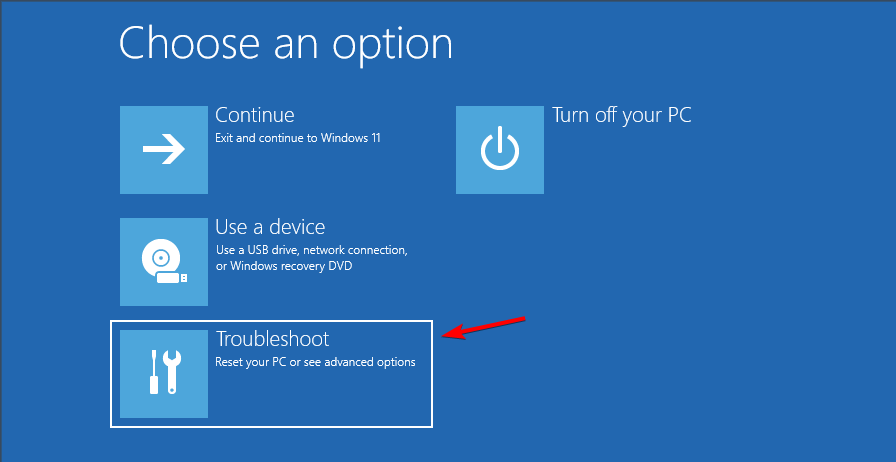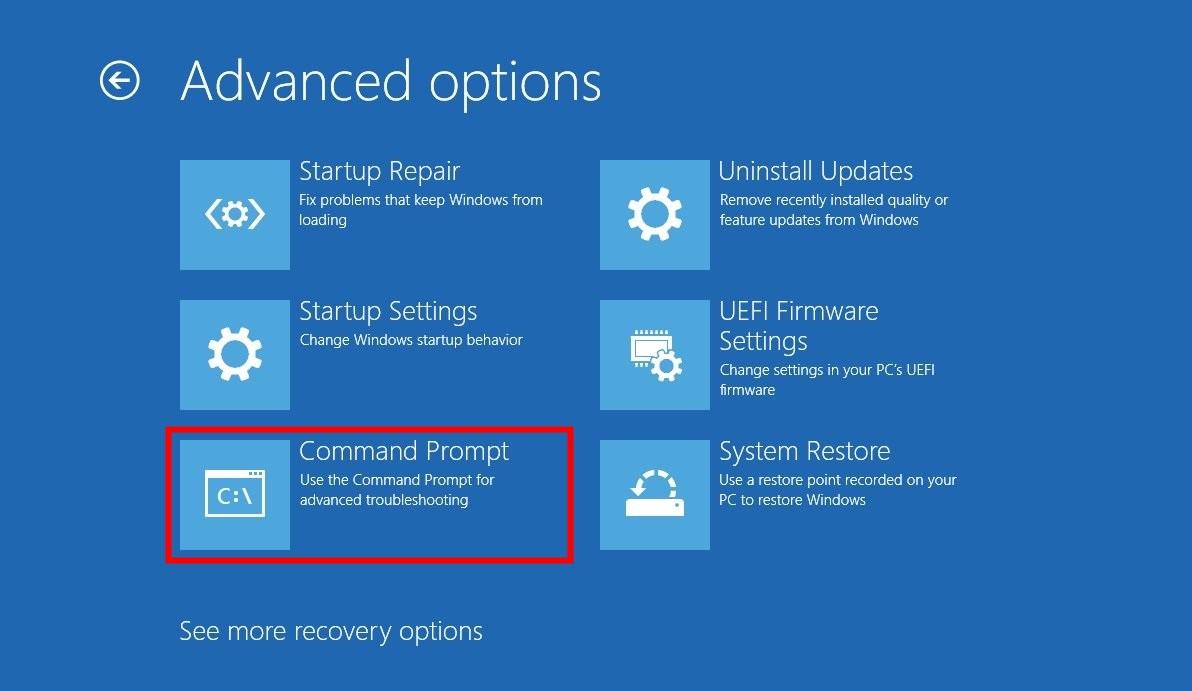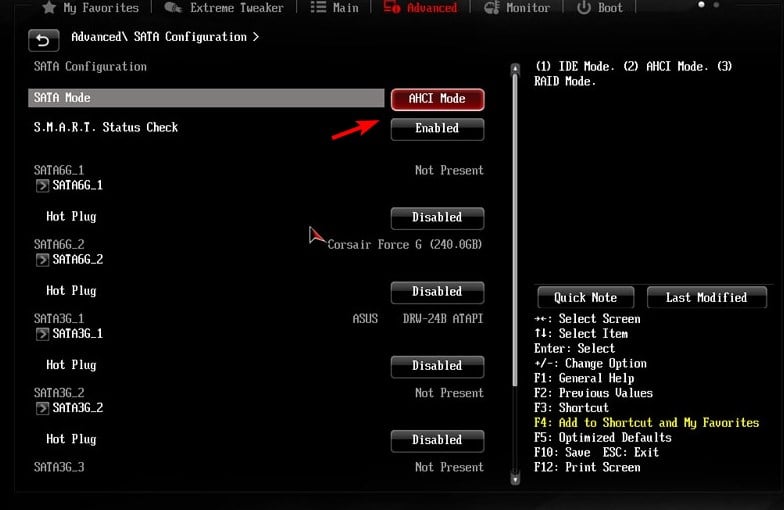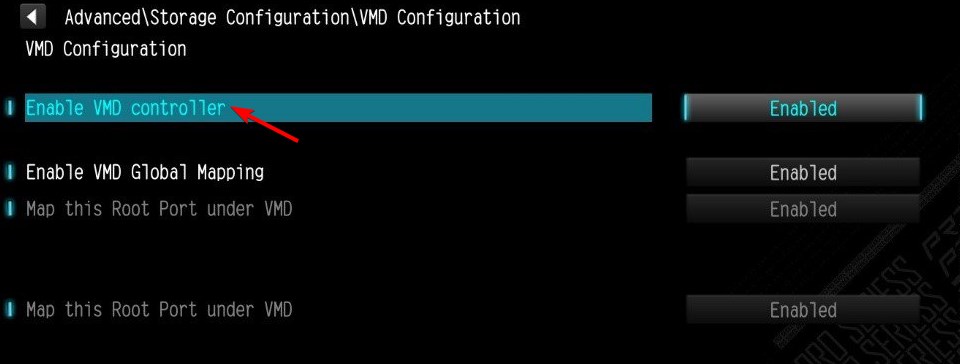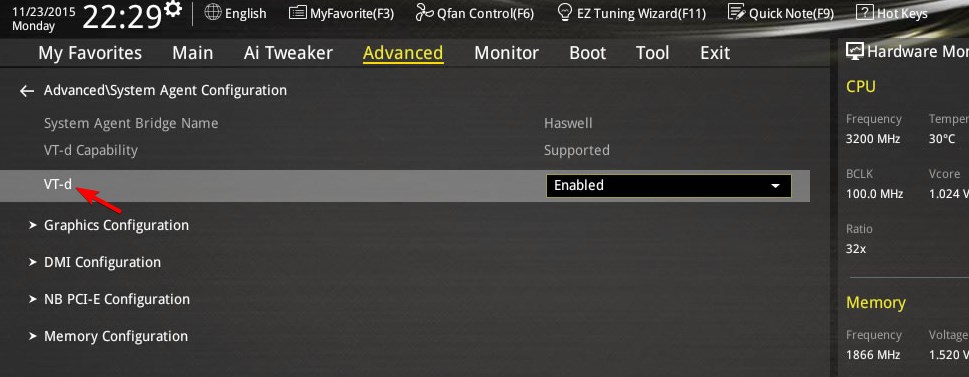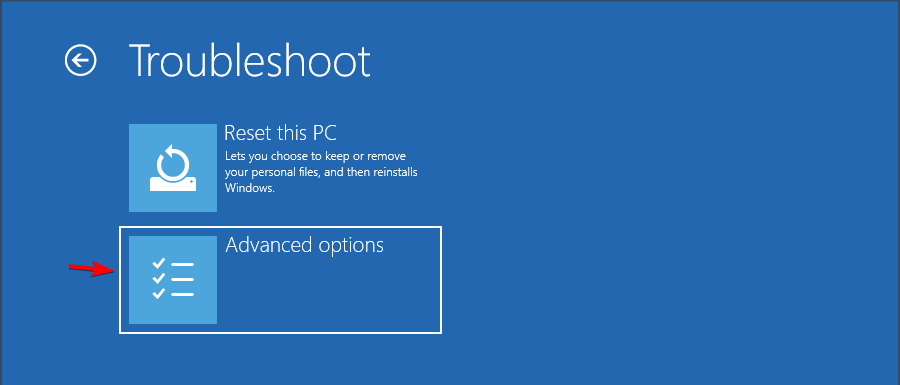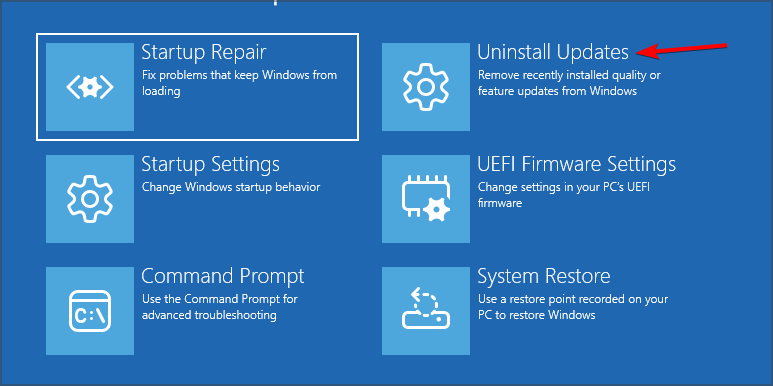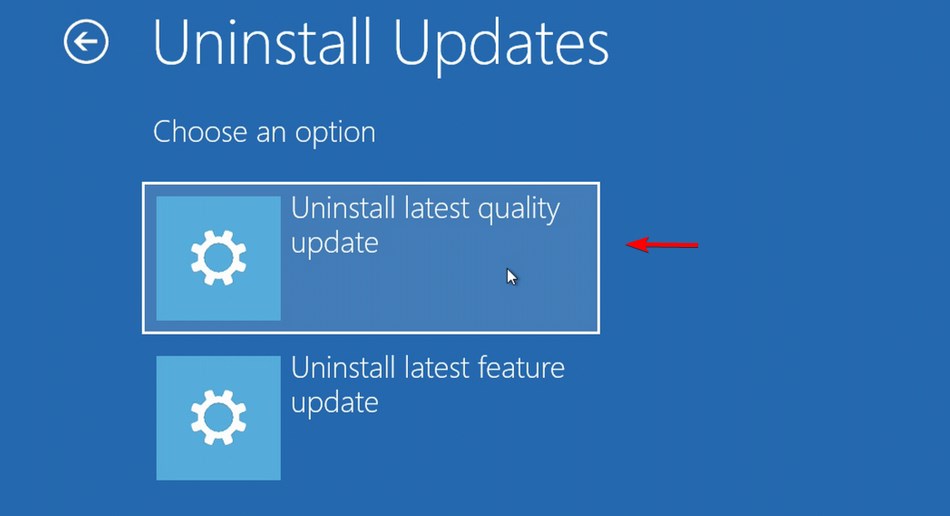Unzugängliches Startgerät in Windows 11 [Fehlerbehebung]
3 min. read
Published on
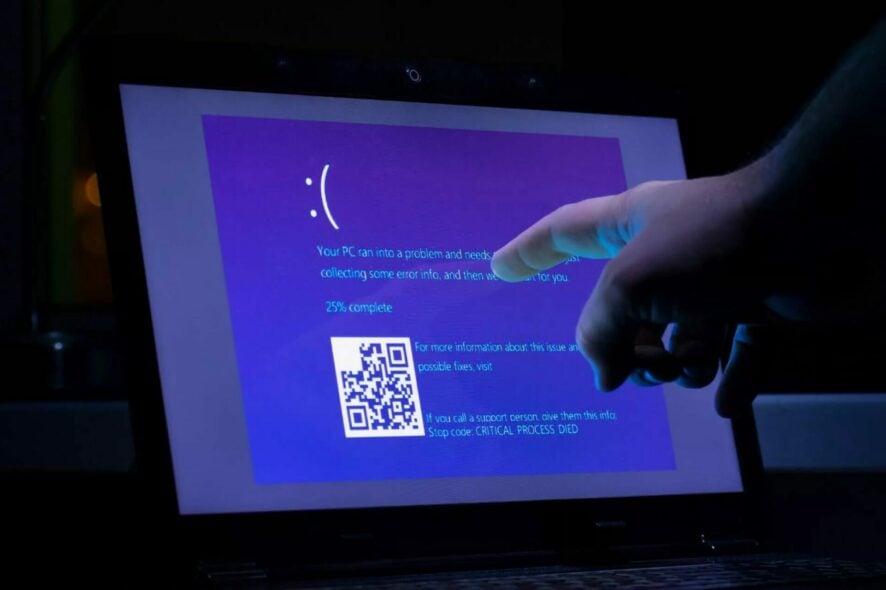
Der Fehler „Inaccessible Boot Device Windows 11“ ist ein weiteres BSOD-Problem (Stoppcode), das verschiedene Ursachen haben kann. Dieser spezielle Fehler hat den Stoppcode 0x0000007b und tritt häufig beim Systemstart auf.
Da in einem solchen Moment der Fehler „Inaccessible Boot Device“ auftritt, ist er schwerwiegender als zufällige BSOD-Fehler, da er verhindert, dass PCs ordnungsgemäß booten. Folglich können sich einige Benutzer nicht anmelden und ihre Computer nicht nutzen, wenn dieser Fehler auftritt.
Was bedeutet „Unzugängliches Startgerät“?
- Dies ist ein BSOD-Fehler, der darauf zurückzuführen ist, dass Windows Ihr Startlaufwerk nicht finden kann.
- Ein fehlerhaftes Update unter Windows verursacht das Problem.
- Dieser Fehler kann häufig durch eine falsche BIOS-Konfiguration verursacht werden.
Wie behebe ich ein unzugängliches Startgerät unter Windows 11?
Bevor wir beginnen, können Sie einige Vorabprüfungen durchführen:
- Verbinden Sie das Gerät bei der Installation von Windows oder neuen Updates mit einer Ethernet-Verbindung, damit es die erforderlichen Treiber herunterladen kann.
- Stellen Sie sicher, dass Sie im BIOS das richtige Laufwerk als Startgerät eingestellt haben.
[wr_toc]
1. Ändern Sie RST im BIOS auf AHCI
- Starten Sie den PC mehrmals neu und wählen Sie „Fehlerbehebung“ .
- Wählen Sie als Nächstes „Erweiterte Optionen“ und dann „Eingabeaufforderung“ aus.
- Führen Sie den folgenden Befehl aus:
bcdedit /set {current} safeboot minimal - Starten Sie Ihren PC neu und drücken Sie weiterhin F2 oder Entf, um ins BIOS zu gelangen.
- Gehen Sie zu den Speichereinstellungen.
- Stellen Sie sicher, dass Sie von RST auf AHCI umsteigen.
- Wiederholen Sie die Schritte 1 und 2, aber führen Sie dieses Mal Folgendes aus:
bcdedit /deletevalue {current} safeboot
2. Deaktivieren Sie VMD im BIOS
- Starten Sie Ihren PC neu und rufen Sie das BIOS auf.
- Navigieren Sie als Nächstes zu „Erweitert“ und wählen Sie „Speicherkonfiguration“ .
- Wählen Sie „VMD-Konfiguration“ und setzen Sie „VMD-Controller aktivieren“ auf „Deaktiviert“ .
3. Deaktivieren Sie Virtualization Direct I/O
- Rufen Sie das BIOS auf.
- Navigieren Sie als Nächstes zu „Erweitert“ und wählen Sie „Systemagentenkonfiguration“ aus.
- Suchen Sie Virtualization Direct I/O oder VT-d und deaktivieren Sie es.
- Einige Benutzer haben berichtet, dass Sie den Kernel-DMA-Schutz deaktivieren müssen, bevor Sie den vorherigen Schritt abschließen können.
- Änderungen speichern.
Beachten Sie, dass das Deaktivieren dieser Methode nur funktioniert, bevor Sie ein Update installieren, das diesen Fehler verursacht hat.
4. Entfernen Sie das problematische Update
- Starten Sie Ihren PC während des Bootvorgangs mehrmals neu.
- Wählen Sie Fehlerbehebung und dann Erweiterte Optionen .
- Wählen Sie Updates deinstallieren .
- Wählen Sie als Nächstes „Neuestes Qualitätsupdate deinstallieren“.
- Befolgen Sie die Anweisungen auf dem Bildschirm, um den Vorgang abzuschließen.
- Wenn das Problem weiterhin besteht, wiederholen Sie die Schritte, deinstallieren Sie dieses Mal jedoch das neueste Funktionsupdate.
Eine Schleife „Inaccessible Boot Device“ unter Windows 11 kann auftreten, wenn das Standard-Startgerät fehlt oder wenn die BIOS-Einstellungen das Startgerät nicht vollständig unterstützen .
Weitere Informationen finden Sie in unserer Anleitung zum Inaccessible Boot Device BSOD unter Windows 10.
Wenn Sie Fragen zum Fehler „Inaccessible Boot Device Windows 11“ haben, zögern Sie nicht, diese im Kommentarbereich unten zu hinterlassen. Wir werden auf jeden Fall nachschauen.